Introducción
ZimaOS es un sistema operativo NAS liviano que utiliza un diseño de doble partición (Slot A y Slot B), cada partición tiene aproximadamente 6GB de tamaño. Cuando una partición falla, puedes cambiar fácilmente a la partición de respaldo para asegurar que el sistema continúe funcionando. Este tutorial te guiará sobre cómo cambiar a la partición de respaldo cuando haya un problema con el sistema.
Preparación
Antes de comenzar, asegúrate de tener un monitor y un teclado conectados.
Guía paso a paso:
Paso 1: Arrancar el dispositivo
- Enciende el dispositivo ZimaOS.
Paso 2: Ingresa al menú GRUB
- Cuando el sistema arranque, pon atención a la pantalla. Presiona rápidamente las teclas de flecha ↑ y ↓ en el teclado para mostrar el menú GRUB. El menú GRUB se muestra de la siguiente manera:
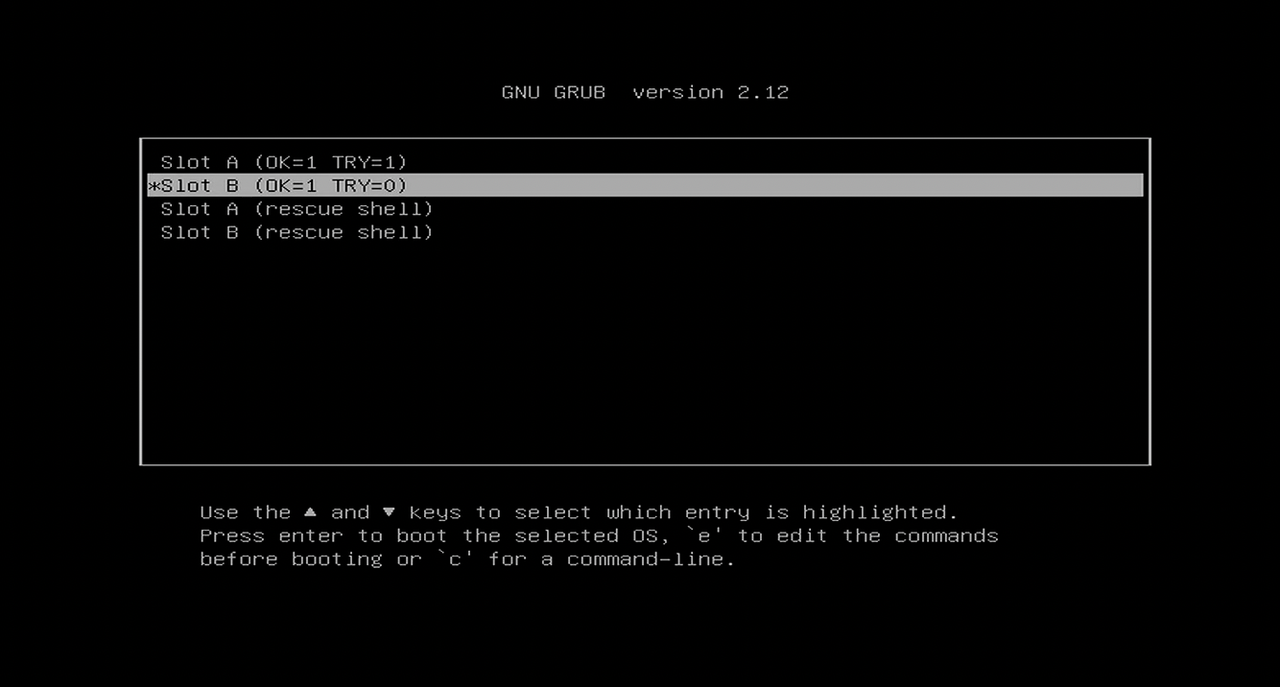
Paso 3: Selecciona la partición de arranque
- Usa las teclas de flecha para seleccionar la partición alternativa desde la cual deseas arrancar (por ejemplo, si Slot A falla, selecciona Slot B).
Paso 4: Arrancar la partición seleccionada
- Presiona Enter para arrancar desde la partición seleccionada.
Ahora puedes ingresar con éxito al sistema ZimaOS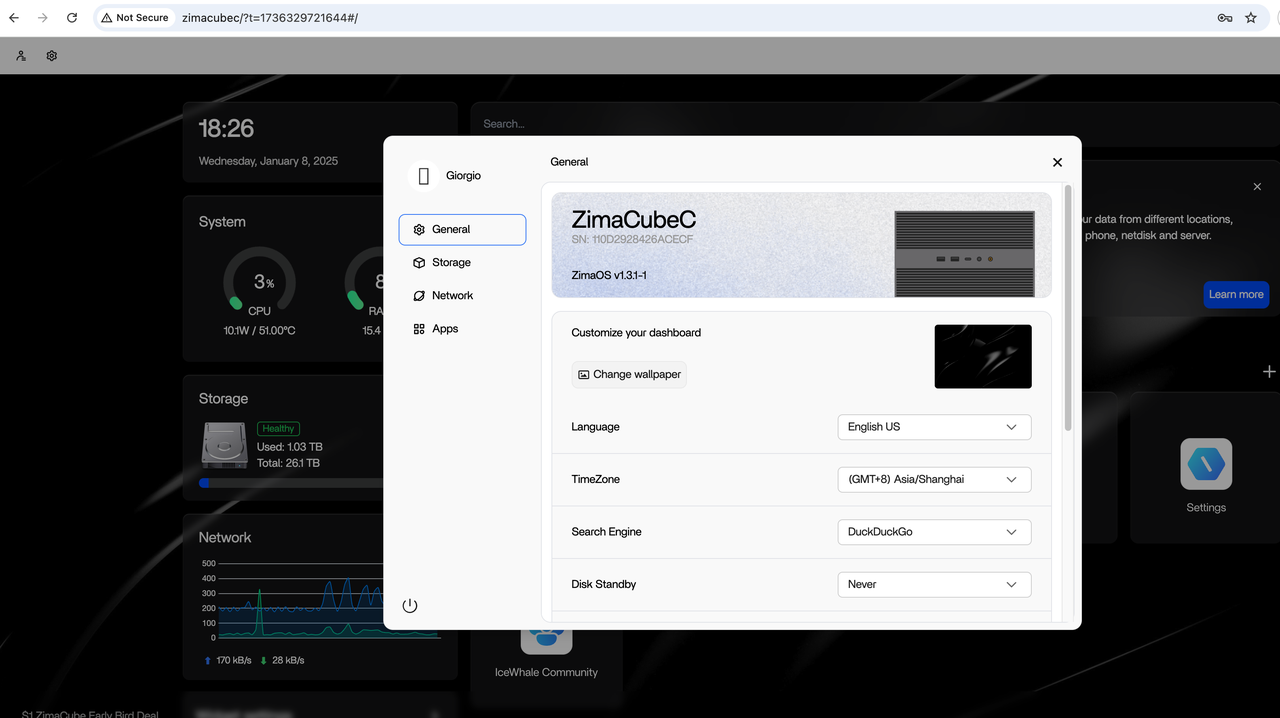
Consejos
¿Cómo sé en qué partición estoy actualmente?
- Ejecuta el comando de terminal
rauc statusy verifica la salida para determinar la partición actualmente arrancada. - En la salida,
bootedindica la partición que se ha arrancado actualmente.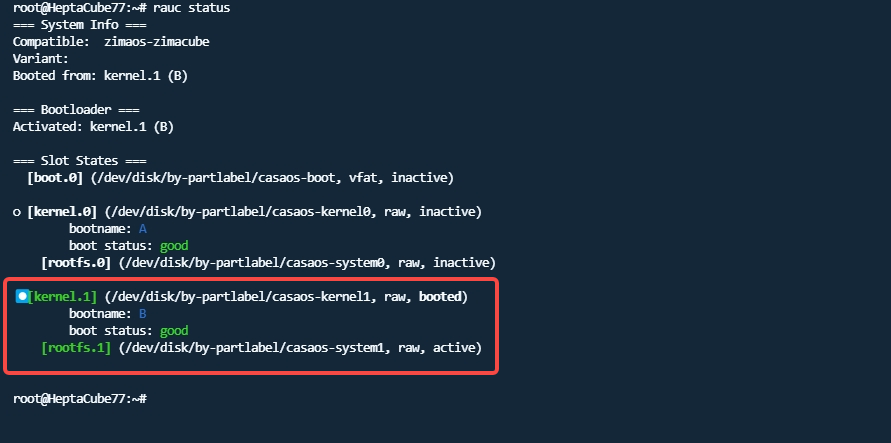
Notas adicionales:
- Seguridad de los datos:
- Cambiar de partición no afectará los datos del usuario, porque los datos del usuario de ZimaOS generalmente se almacenan en una partición separada (como /data).
- Comprender las opciones del menú:
- “OK=1” significa que la partición está en buenas condiciones, “TRY=1” o “TRY=0” indica la cantidad de veces que se ha intentado arrancar la partición.
- La opción del shell de rescate es para usuarios avanzados para solucionar problemas o reparar el sistema, pero no es necesario seleccionarla a menos que sea necesario.
- Operaciones avanzadas:
- Presiona la tecla ‘e’ para editar el comando de arranque y presiona la tecla ‘c’ para ingresar al modo de línea de comandos para usuarios experimentados.
Si necesitas más asistencia o tienes otras preguntas, por favor contacta al equipo de ZimaOS: feedback@zimaos.com.